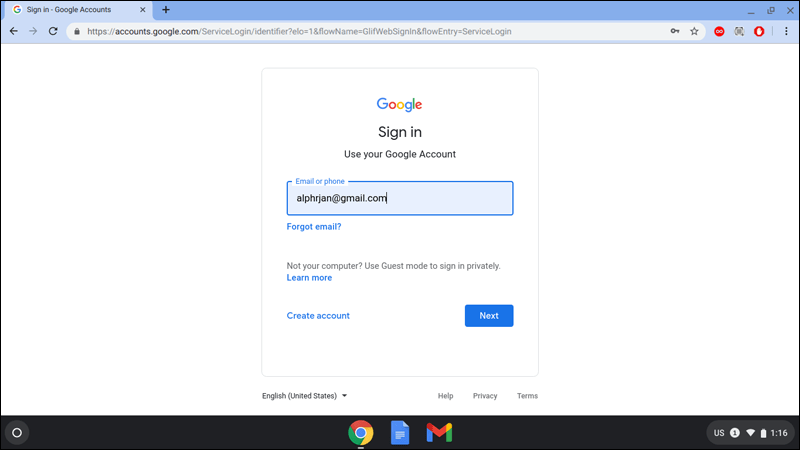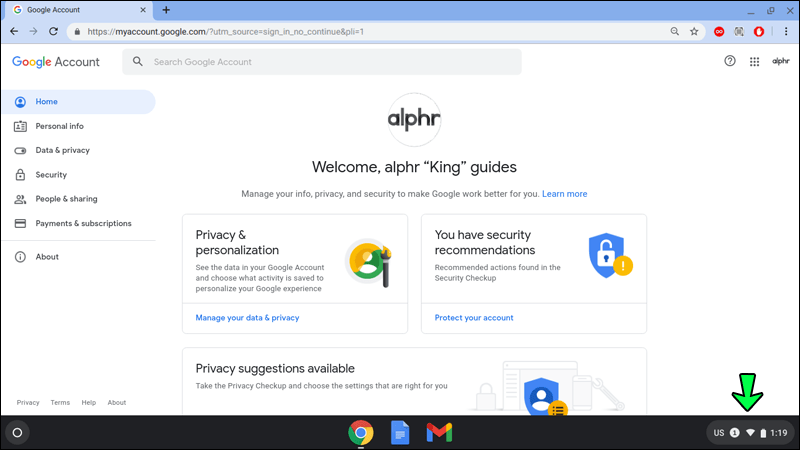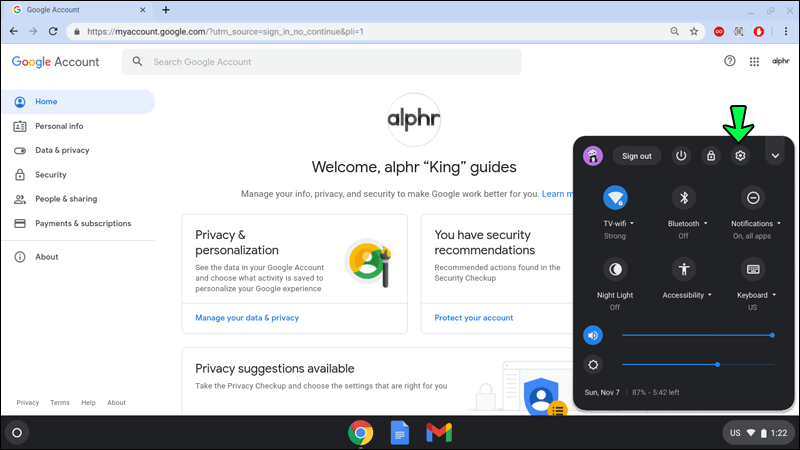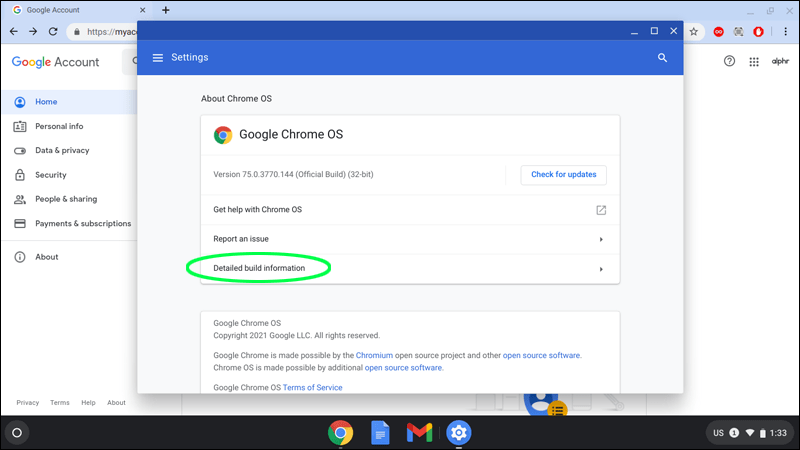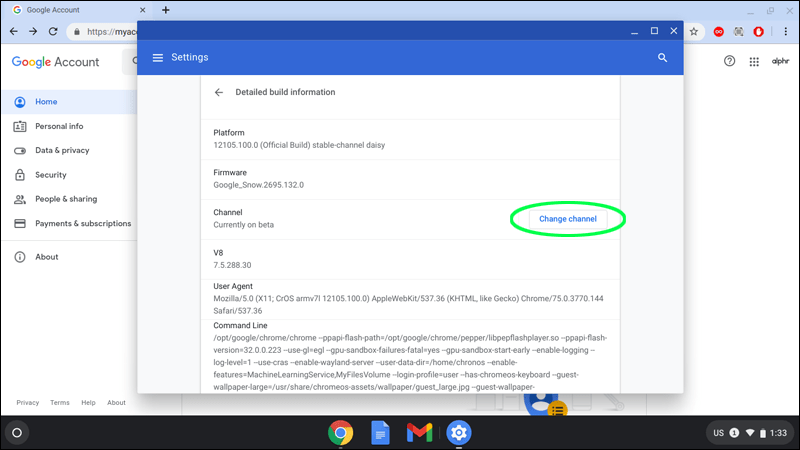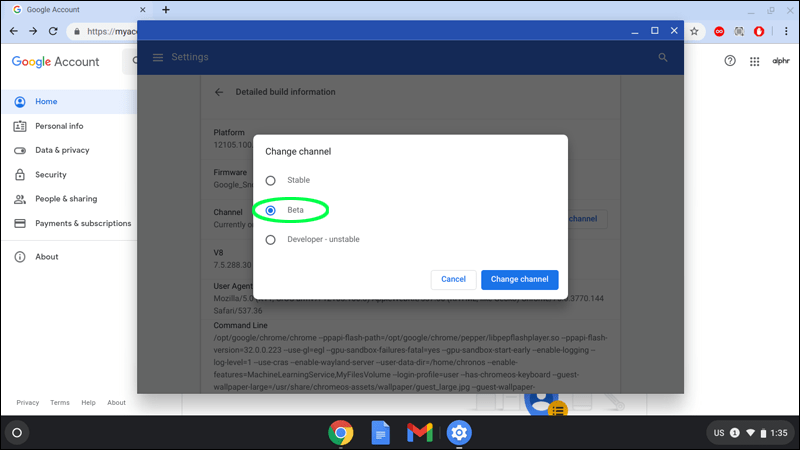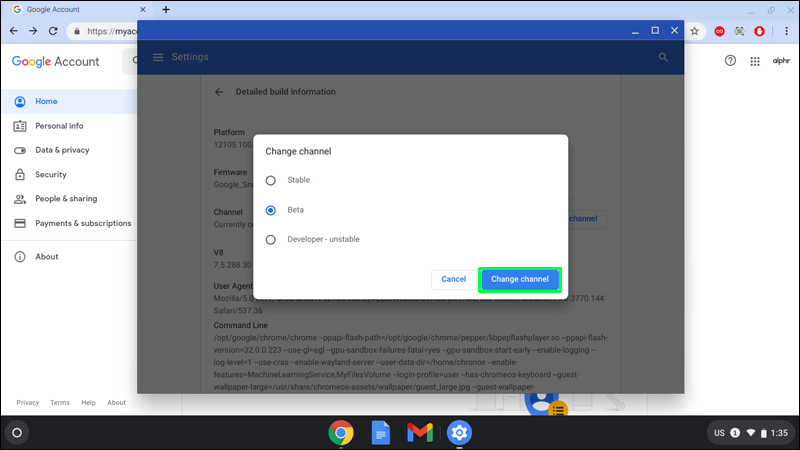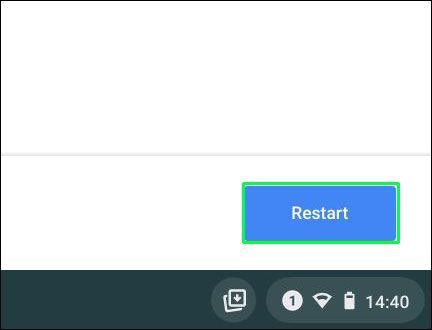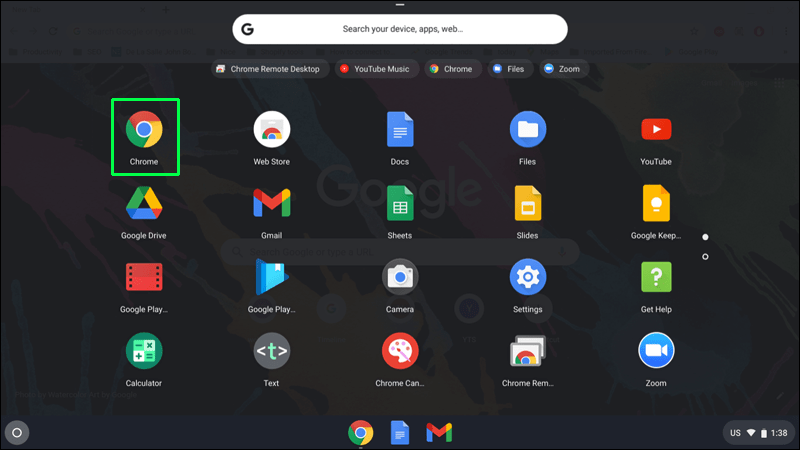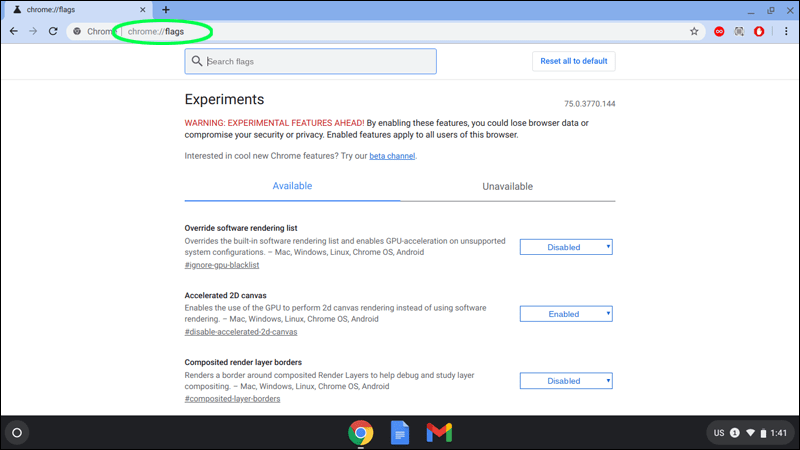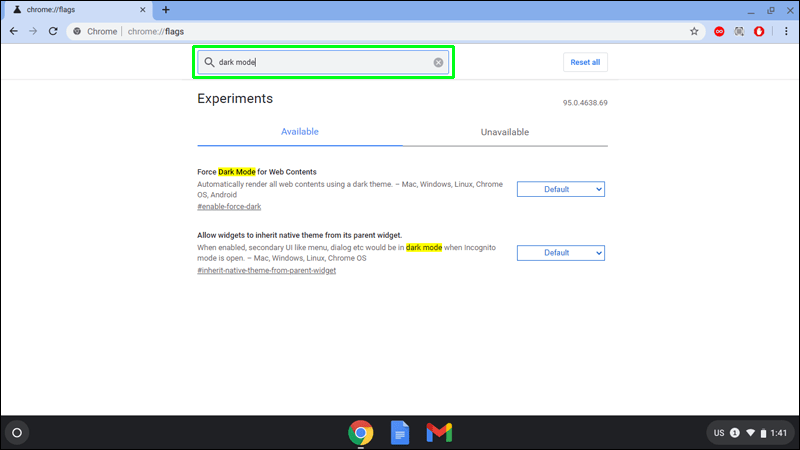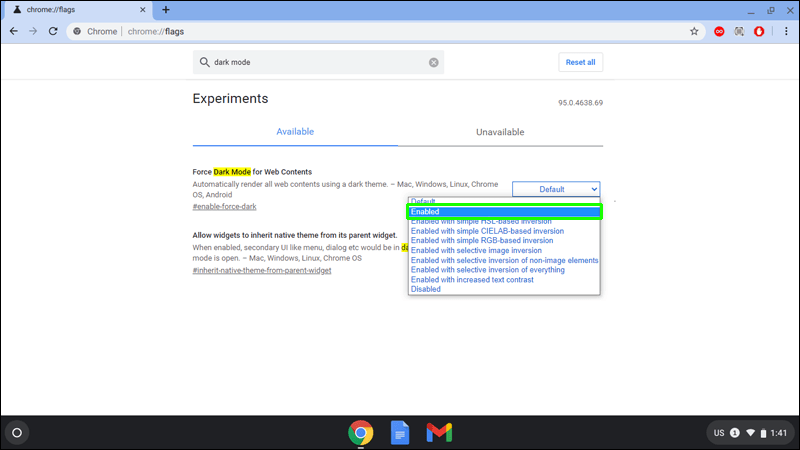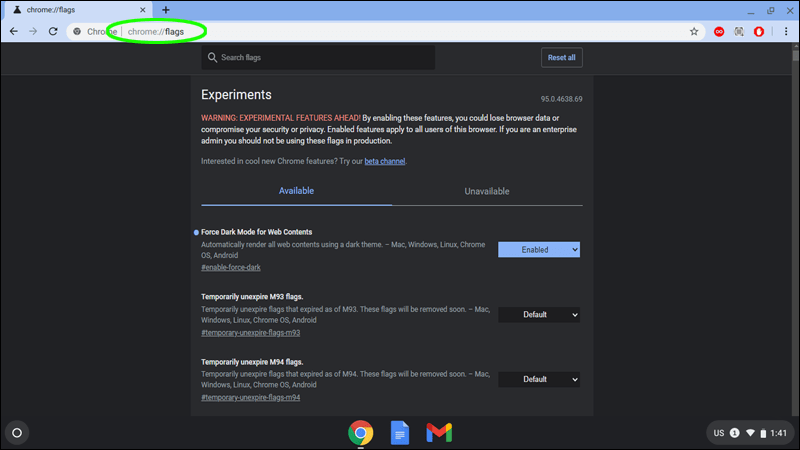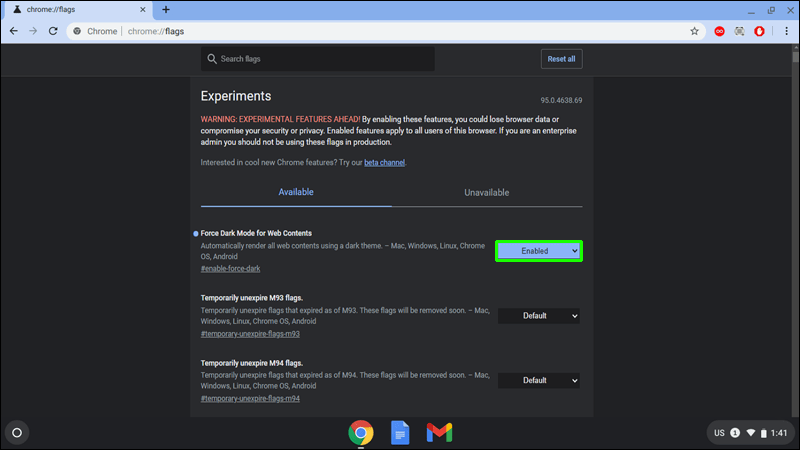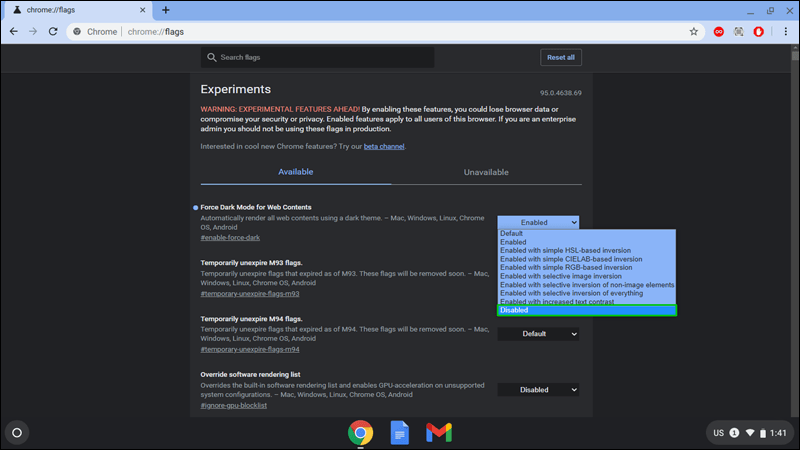La funció de mode fosc de tot el sistema ja està disponible a la versió més recent de Chrome OS. Aquesta funció encara es troba en fase de prova i Google encara no l'ha finalitzat. Tanmateix, és possible activar el mode fosc al vostre Chromebook sempre que el vostre dispositiu compleixi tots els requisits. A més, només us prendrà un parell de minuts del vostre temps.

En aquest article, us mostrarem com activar el mode fosc en un Chromebook. A més, aprendràs a desactivar aquesta funció quan ja no la necessitis.
Com activar el mode fosc en un Chromebook
El mode fosc era una de les funcions d'actualització de sistemes més sol·licitades per a Chromebooks. Independentment del dispositiu, molta gent prefereix utilitzar el mode fosc, ja que facilita mirar una pantalla durant molt de temps. La funció de mode fosc és especialment útil per a aquells que treballen de nit. El mode fosc també és útil perquè redueix la llum blava emesa per la pantalla, minimitzant així la fatiga visual.
Com que aquesta funció encara és nova, hi ha un parell de requisits que el vostre dispositiu ha de complir perquè l'activeu. Haureu d'activar uns quants indicadors de Chrome, funcions experimentals en què Google està treballant actualment per començar.
Tingueu en compte que només podreu activar el mode fosc al vostre Chromebook si feu servir el canal beta. La bona notícia és que podeu canviar fàcilment entre els tres canals que ofereix Chrome OS actualment (el canal estable, el canal beta i el canal de desenvolupament). Tot i que la funció de mode fosc només està disponible al canal beta en aquest moment, és possible que aviat sigui compatible amb tots els canals de Chrome OS.
Per canviar al canal beta del vostre Chromebook, això és el que heu de fer:
- Inicieu la sessió al vostre compte de Google.
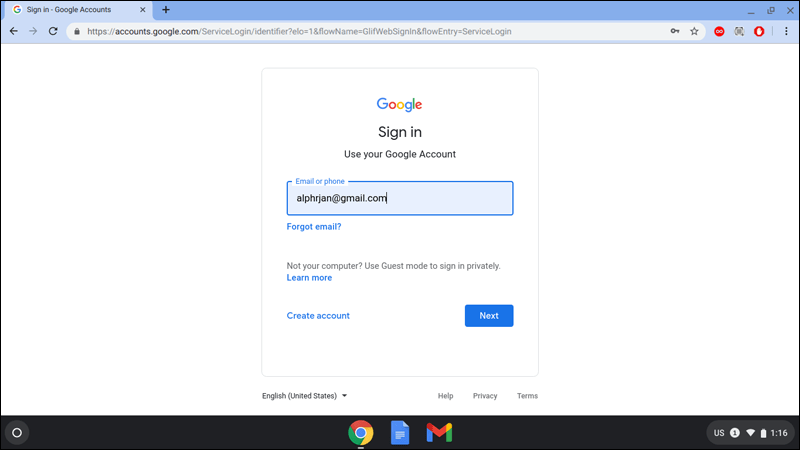
- Trieu l'hora a l'extrem inferior dret de la pantalla.
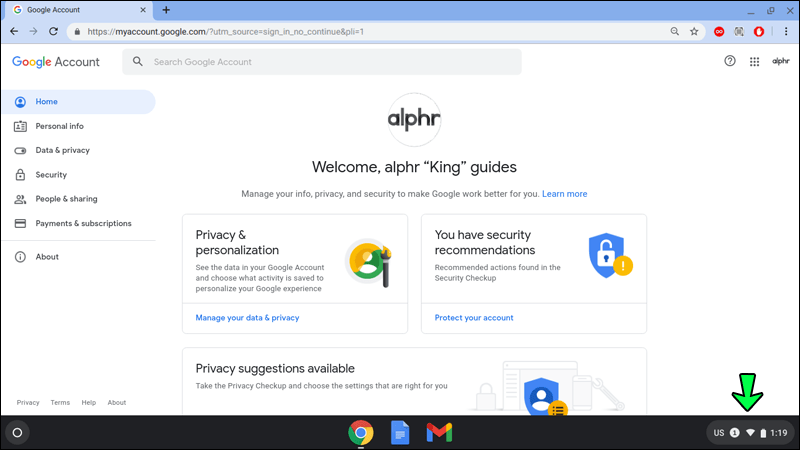
- Aneu a Configuració.
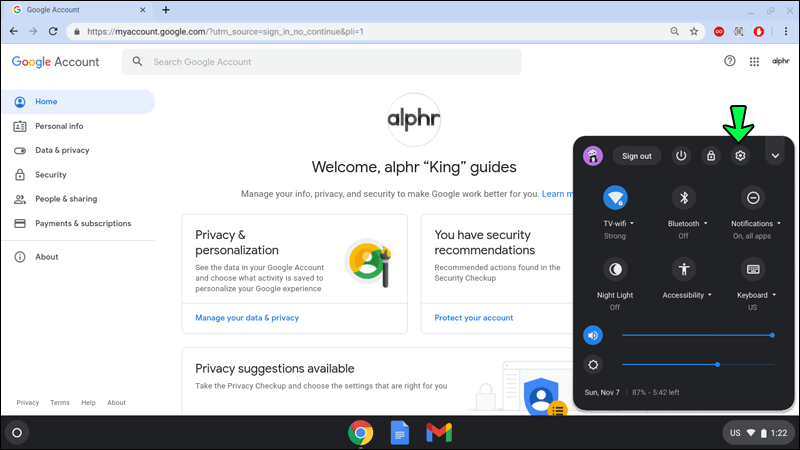
- Aneu a l'opció Quant a Chrome OS i després a la pestanya Detalls addicionals.
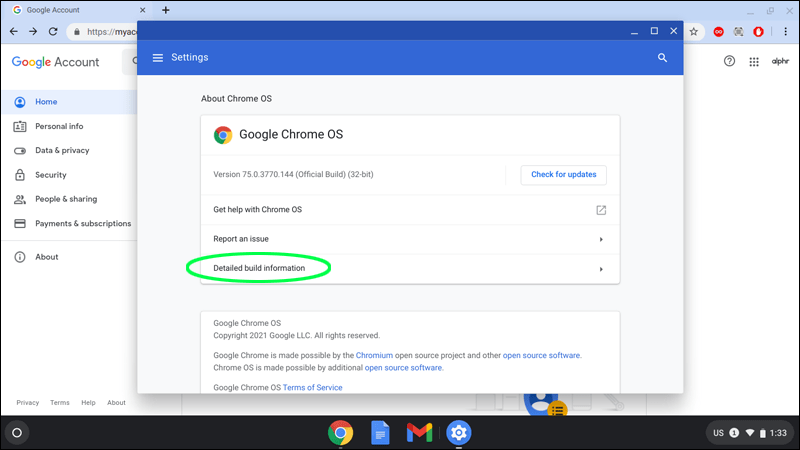
- Feu clic al botó Canvia el canal al costat de la secció Canal.
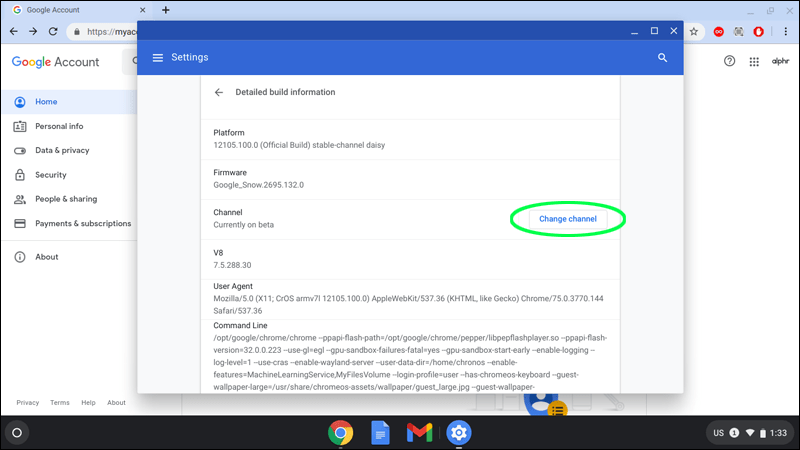
- Seleccioneu el canal beta.
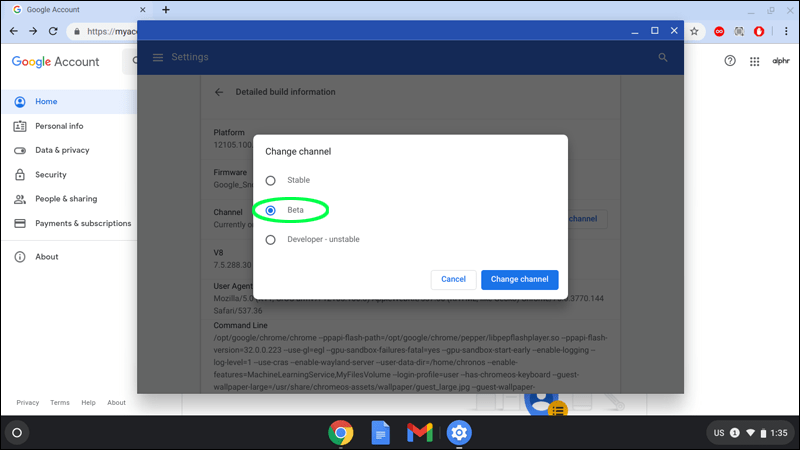
- Feu clic de nou a l'opció Canvia el canal.
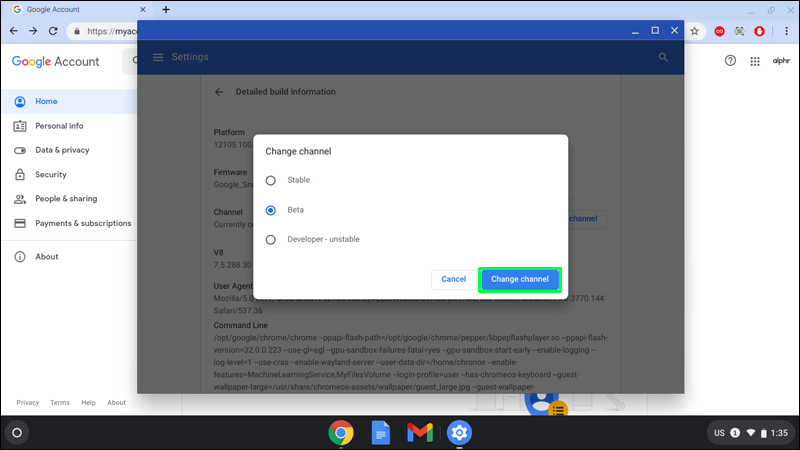
- Espereu que finalitzi la descàrrega.
- Reinicieu el vostre Chromebook.
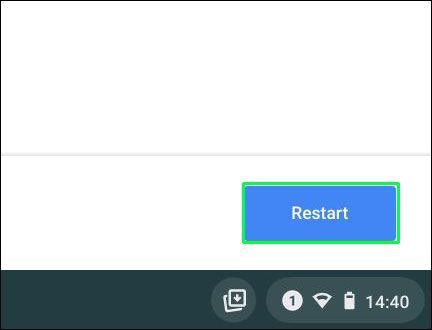
Tingueu en compte que el propietari del compte és l'únic usuari autoritzat per canviar el canal de Chrome OS. Una altra cosa a recordar és que en canviar de canal, s'esborraran totes les vostres dades del canal anterior. Per això és important fer una còpia de seguretat dels fitxers abans de canviar al canal beta. També haureu d'iniciar la sessió al vostre compte de Google després de reiniciar el dispositiu.
com habilitar la sincronització ràpida nvidia
Ara que el vostre Chromebook s'està executant amb la darrera versió beta, podeu activar la funció de mode fosc. Seguiu els passos següents per veure com es fa:
- Obriu Google Chrome al vostre Chromebook.
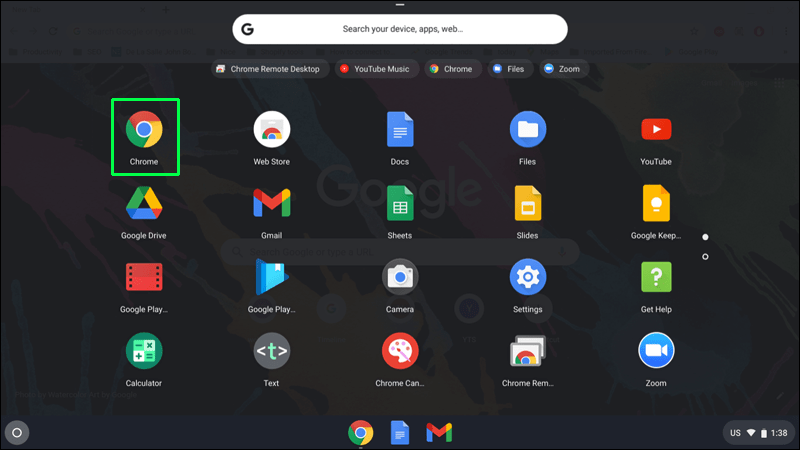
- Escriviu chrome://flags a la barra de cerca superior. Això us portarà a la finestra Experiments.
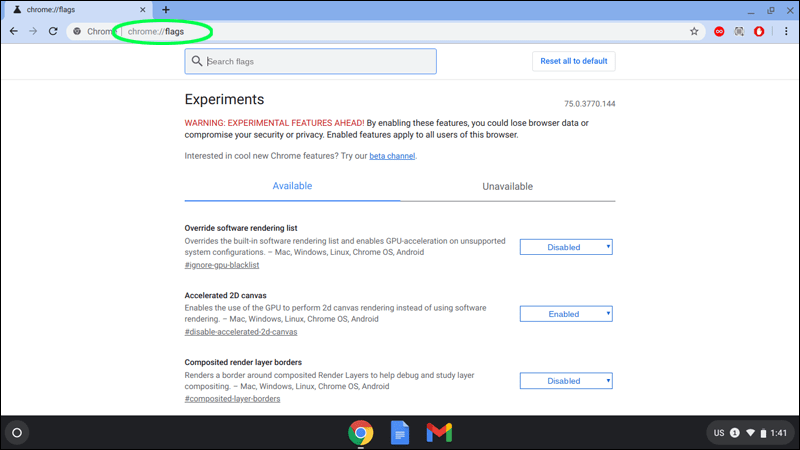
- A la barra de marques de cerca, escriviu en mode fosc o fosc.
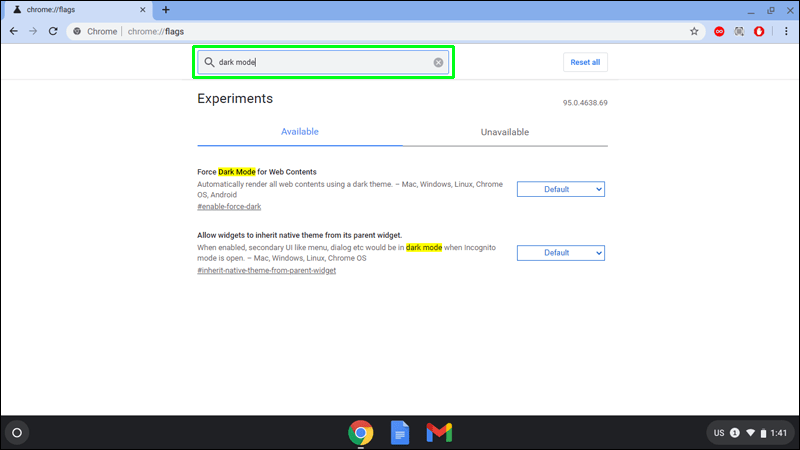
- Al costat del mode fosc/clar de la interfície d'usuari del sistema, feu clic al botó Predeterminat.
- Seleccioneu Activat.
- Al costat de Força el mode fosc per als continguts web, seleccioneu el botó Predeterminat i trieu Habilitat.
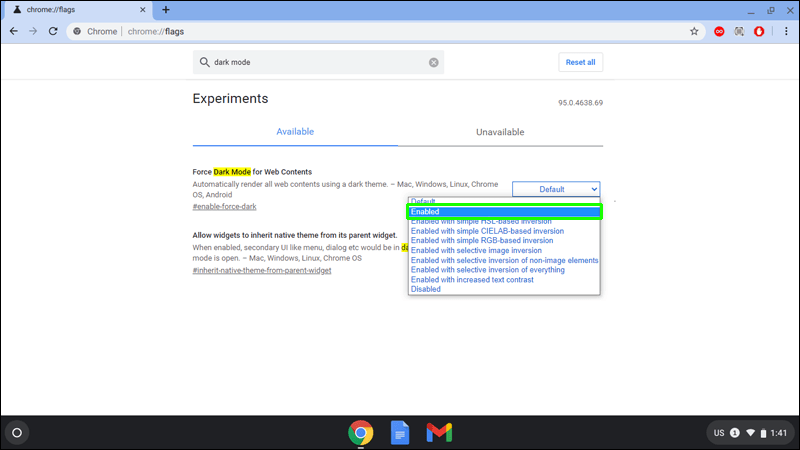
- Repetiu el mateix procés per a totes les banderes de Chrome disponibles.
- Feu clic al botó Reinicia a l'extrem inferior dret de la pantalla.
Quan torneu a encendre el vostre Chromebook, veureu que tot l'escriptori està en mode fosc. Les aplicacions del sistema com Fitxers i Configuració i pàgines web també estaran en mode fosc.
Com que la funció del mode fosc encara es troba en fase experimental, és possible que experimenteu errors i retards. A més, encara no totes les aplicacions admeten aquesta funció. Si sembla que el vostre Chromebook no pot gestionar aquest nou mode i si teniu cap problema, el millor que podeu fer és restablir els indicadors de Chrome a la configuració predeterminada.
Desactivar completament el mode fosc
Si voleu desactivar completament el mode fosc al vostre Chromebook, això és el que heu de fer:
- Obriu Google Chrome. Assegureu-vos que heu iniciat la sessió al vostre compte de Google.
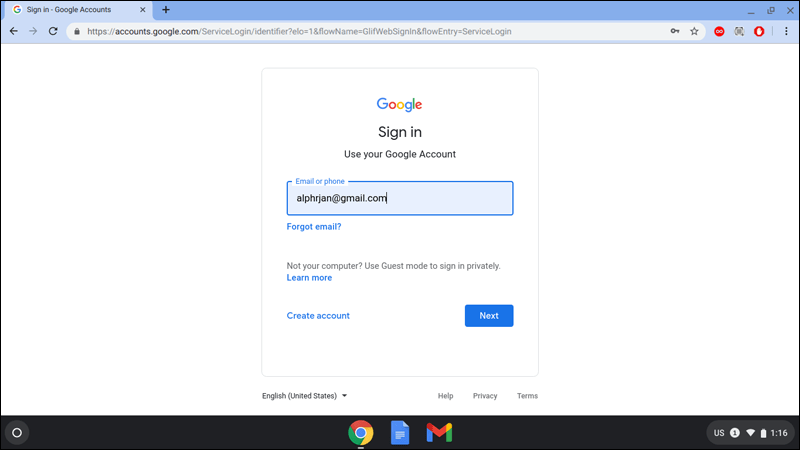
- Escriviu chrome://flags a la barra de cerca.
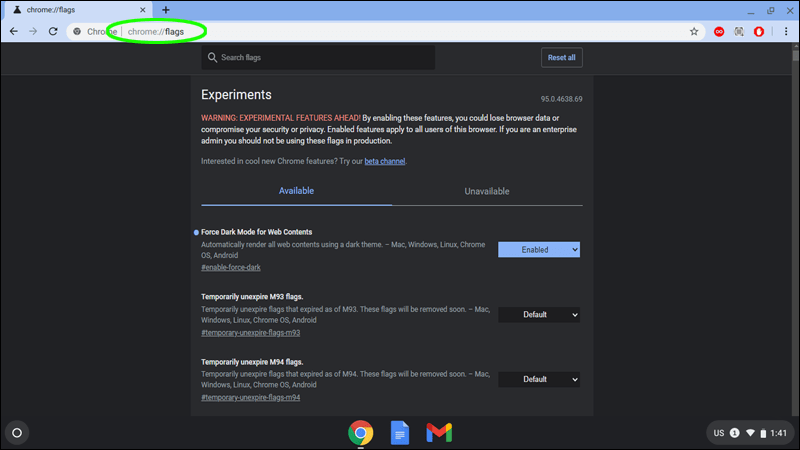
- A la finestra Experiments, escriviu en mode fosc o fosc al quadre.
- Al costat de Mode fosc/clar de la interfície d'usuari del sistema, feu clic al botó Habilitat.
- Trieu l'opció Inhabilitat.
- Al costat de Força el mode fosc per als continguts web, seleccioneu el botó Habilitat.
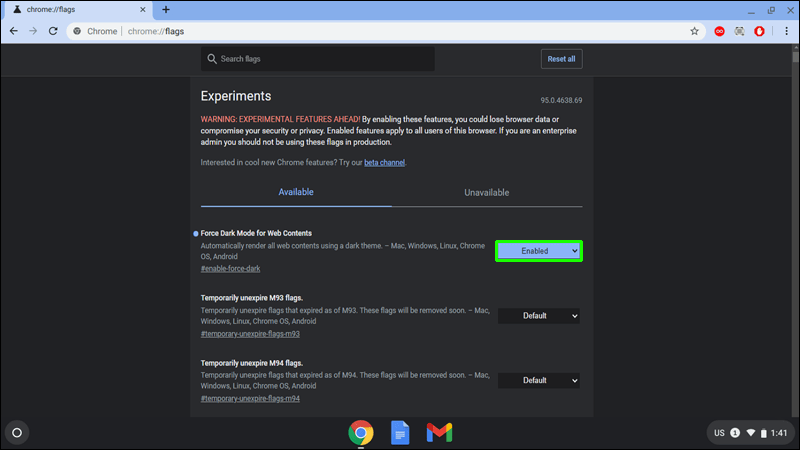
- Seleccioneu l'opció Desactivat.
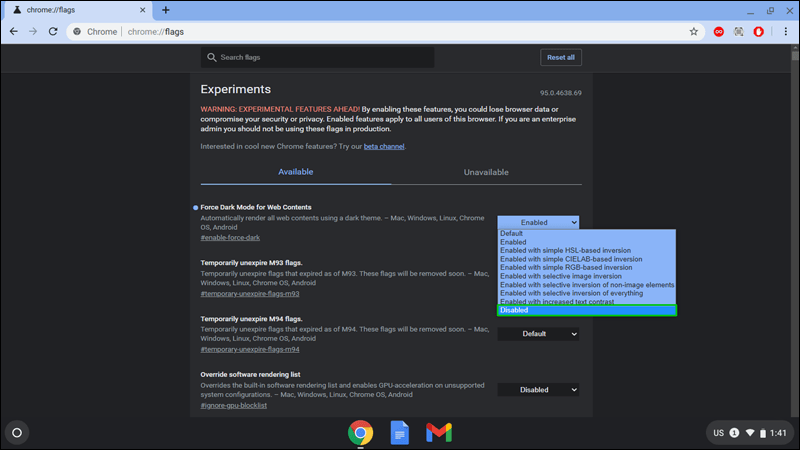
- Repetiu el mateix procés per a tots els indicadors de Chrome activats.
- Aneu al botó Reinicia a l'extrem inferior dret.
Haureu de reiniciar el vostre Chromebook per completar aquest procés. Quan el torneu a activar, veureu que el vostre escriptori ja no està en mode fosc.
En alguns casos, és possible que hàgiu de netejar el dispositiu Chromebook o restablir les dades de fàbrica, però això esborrarà totes les dades del disc dur del vostre Chromebook. Per aquest motiu, és vital fer una còpia de seguretat de tots els fitxers abans d'activar el mode fosc al Chromebook. Per restablir les dades de fàbrica del Chromebook, seguiu els passos següents:
- Tanqueu la sessió del vostre compte de Google.
- Manteniu premudes aquestes tecles Ctrl + Alt + Maj + R alhora.
- Trieu l'opció Reiniciar.
- Feu clic al botó Powerwash al menú emergent.
- Seleccioneu l'opció Continuar.
- Seguiu les instruccions que apareixen a la pantalla per restablir les dades de fàbrica del vostre Chromebook.
- Inicieu la sessió amb el vostre compte de Google.
- Acabeu de configurar el vostre Chromebook.
Si encara esteu decidit a activar el mode fosc al vostre Chromebook, potser és millor esperar fins que Google finalitzi aquesta funció i, aleshores, serà segur d'utilitzar-la.
Utilitzeu el vostre Chromebook en mode fosc
Tot i que la funció de mode fosc de Chrome OS encara està en període de prova, és possible habilitar-la al canal Beta. Un cop fet això, la majoria de les vostres aplicacions, carpetes del sistema i llocs web estaran en mode fosc. Les condicions de poca llum us permetran treballar de manera més eficient reduint la fatiga visual.
Alguna vegada has activat el mode fosc al teu Chromebook? Heu seguit els mateixos passos d'aquesta guia? Feu-nos-ho saber a la secció de comentaris a continuació.